Cómo editar música en GarageBand para iOS
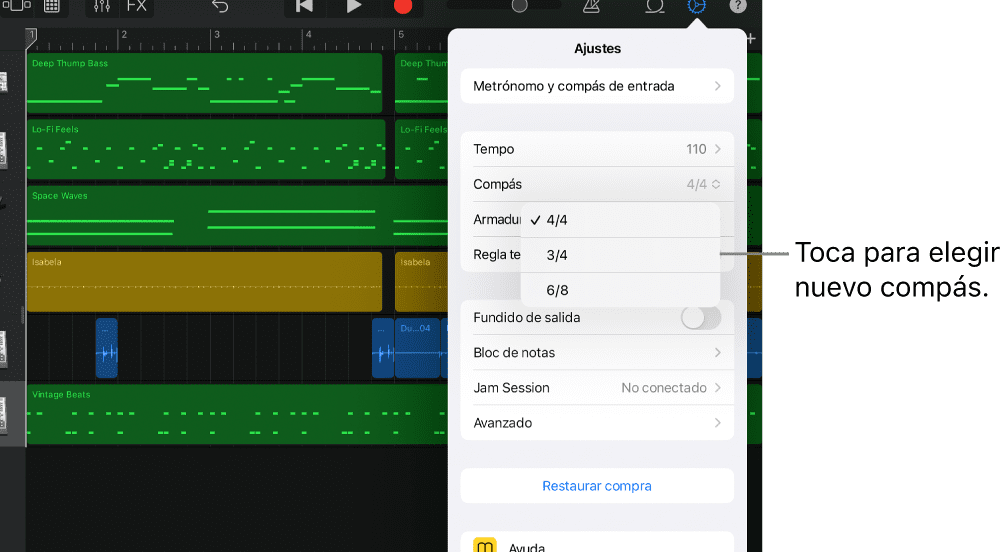
En el mundo actual, la creación musical se ha democratizado gracias a la disponibilidad de aplicaciones potentes que permiten a cualquier persona, desde principiantes hasta músicos experimentados, explorar su creatividad. Una de las aplicaciones más destacadas en este ámbito es GarageBand para iOS, que ofrece una plataforma amplia y versátil para la edición y producción musical. Con sus múltiples herramientas y funciones, GarageBand se ha convertido en una opción popular entre músicos de todos los niveles.
Este artículo pretende ser una guía exhaustiva sobre cómo utilizar GarageBand en dispositivos iOS para editar música. Comenzaremos con una introducción a las características de la aplicación, y luego exploraremos cómo iniciar un proyecto, grabar pistas, editar sonido y mezclar canciones. Al final, abordaremos algunos consejos y trucos para maximizar tu experiencia y creatividad en GarageBand.
Instalación y Configuración Inicial de GarageBand en iOS
Al abrir GarageBand por primera vez, lo primero que notarás es su interfaz intuitiva y amigable. Antes de comenzar a editar música, es crucial que te familiarices con la configuración inicial de la aplicación. Esto incluye la instalación adecuada de GarageBand, la creación de un nuevo proyecto y la selección de un instrumento.
Para instalar GarageBand, simplemente dirígete a la App Store en tu dispositivo iOS y busca "GarageBand". Una vez descargado, ábrelo y espera unos momentos mientras la aplicación se cargue. Si es la primera vez que utilizas GarageBand, se te ofrecerá un breve tutorial sobre cómo navegar por las características básicas. Es recomendable seguir este tutorial, ya que te ayudará a comprender las funcionalidades que ofrece la app.
Una vez que has completado la instalación y te encuentras en la pantalla de inicio de GarageBand, notarás la opción para crear un nuevo proyecto. Toca el botón "+" para iniciar un nuevo proyecto. Aquí podrás elegir entre varios instrumentos virtuales como pianos, guitarras, baterías y más. Seleccionar un instrumento adecuado es clave, ya que esto afectará el tipo de música que podrás crear.
Creando tu Primer Proyecto en GarageBand
Para comenzar a editar música, primero necesitas configurar tu proyecto correctamente. GarageBand permite trabajar en varios tipos de pistas; por lo tanto, es esencial elegir la correcta según tu necesidad. Una vez que inicies un nuevo proyecto, selecciona el instrumento que abordarás. Por ejemplo, si decides empezar con el piano, elige la opción correspondiente.
Ahora que has creado tu proyecto y seleccionado un instrumento, es hora de familiarizarse con la interfaz de usuario. La parte superior de la pantalla mostrará una barra de herramientas donde podrás encontrar botones para grabar, reproducir y detener la sesión. Justo debajo de esto encontrarás el Editor de Pistas, donde podrás ver visualmente todas las pistas que has creado.
Una de las características más útiles de GarageBand es su capacidad de grabación multipista. Puedes grabar varias pistas por separado, lo que te permite actualizar y mejorar cada sección de tu composición musical. Para grabar, simplemente toca el botón de grabación y comienza a tocar tu instrumento. GarageBand grabará tu interpretación en tiempo real, permitiéndote agregar efectos y editar más tarde.
Grabación de Pistas de Música
Ahora que has creado tu proyecto y te has familiarizado con la interfaz, es importante profundizar en el proceso de grabación. Para grabar una pista, selecciona el instrumento que deseas usar y asegúrate de que tu micrófono y otros dispositivos de audio estén configurados correctamente. GarageBand permite conectar micrófonos externos, lo que puede mejorar la calidad de audio si estás utilizando voces o instrumentos acústicos.
Al iniciar la grabación, trata de tocar con precisión. GarageBand cuenta con una función de cuantización que corrige automáticamente el tiempo de las notas grabadas, lo que puede ser útil si no eres un músico muy experimentado. Sin embargo, es recomendable practicar y mejorar tus habilidades de interpretación musical, ya que esto puede aportar un toque más humano a tu música.
Una vez que hayas grabado varias pistas, notaras que GarageBand te permite realizar ediciones en cada una de ellas. Puedes ajustar el volumen, el panorama y otros parámetros, lo que te da un control total sobre el sonido. Utiliza la función de arrastre para mover las pistas dentro de tu proyecto y reubicar tus tomas grabadas fácilmente.
Efectos y Edición de Sonido en GarageBand
Uno de los aspectos más emocionantes de GarageBand es la capacidad de añadir efectos a tus pistas. Puedes acceder a una variedad de efectos, que incluyen reverb, delay, compresión y ecualización. Para aplicar un efecto, selecciona la pista a la que deseas agregarlo y toca el botón de efectos. Desde aquí, puedes elegir entre diferentes opciones y ajustar los parámetros según tus preferencias.
Para un uso más específico, puedes también utilizar el Editor de Sonido. Este editor te permite modificar caractéristicas como el tono, la duración y la dinámica de tus grabaciones. Si, por ejemplo, has grabado una guitarra pero sientes que el tono no es del todo correcto, puedes ajustarlo en esta sección. Esto permite personalizar el sonido y adaptarlo a lo que quieras expresar.
Por otra parte, GarageBand también permite incorporar loops pregrabados, lo que puede ser útil para aquellos que deseen añadir elementos extra a sus composiciones. Puedes navegar a través de una extensa biblioteca de loops categorizados por estilo y género. Simplemente toca y arrastra el loop que desees añadir al área de trabajo, donde podrás colocarlo y mezclarlo con el resto de tus pistas.
Mezcla de Canciones
Después de grabar y editar todas tus pistas, el siguiente paso esencial es la mezcla de las canciones. Mezclar es fundamental para lograr un sonido equilibrado y profesional. GarageBand ofrece varias herramientas para mejorar el proceso de mezcla, como controles de volumen, panorámica y herramientas de ecualización.
Para comenzar la mezcla, visita el Mixador de GarageBand. Este panel te muestra todas las pistas en tu proyecto, junto con controles deslizantes para ajustar el volumen de cada pista individual. Es habitual realizar ajustes en las pistas de fondo, como las de percusión, y dar más protagonismo a las melodías principales. También puedes ajustar la panorámica de cada pista para crear un paisaje sonoro más envolvente, moviendo el control deslizante a la izquierda o derecha según lo necesites.
La ecualización es otro paso vital en la mezcla. Utiliza el ecualizador para resaltar ciertas frecuencias y reducir otras, lo que ayuda a que cada instrumento se escuche sin conflictos en el rango sonoro. Por ejemplo, al mezclar una guitarra con un piano, podrías querer cortar algunas frecuencias bajas de la guitarra para no chocar con el sonido del piano.
Exportación y Compartición de tu Música
Una vez que tu mezcla esté completa y estés satisfecho con tu pista, es hora de exportarla. GarageBand facilita el proceso de exportación, permitiéndote guardar tu canción en varios formatos. Para hacerlo, dirígete a la pantalla de inicio y selecciona la opción de compartir. Desde allí puedes elegir exportar tu música en formato de audio o incluso construir un video musical.
Si decides exportar como archivo de audio, tendrás la opción de seleccionar diferentes calidades. GarageBand generalmente ofrece opciones de alta calidad que son acordes con estándares profesionales. También podrás elegir compartir tu música directamente a plataformas como SoundCloud, YouTube o iTunes, lo que te permitirá llegar a un público más amplio sin complicaciones.
Es importante también considerar cómo deseas presentar tu música. Una presentación atractiva puede aumentar las posibilidades de que tu música sea escuchada por más personas. Si decides crear un video musical, GarageBand ofrece herramientas para combinar tu audio con imágenes y videos, lo que puede ser un gran proyecto creativo.
Conclusión
Editar música en GarageBand para iOS ofrece una experiencia poderosa y versátil que se adapta a una amplia gama de necesidades y estilos musicales. Desde la creación inicial de tu proyecto, pasando por grabaciones multipista, hasta la mezcla y exportación de tu obra final, cada paso te ofrece un nivel de control sin precedentes. Las herramientas de edición disponibles permiten a cualquier persona, sin importar su experiencia, dar vida a sus ideas musicales.
A través de esta guía, espero que te sientas más cómodo utilizando GarageBand y que puedas explorar plenamente las capacidades de esta magnífica aplicación. No olvides que la práctica constante y la experimentación son clave para mejorar tus habilidades musicales. Con cada nuevo proyecto que inicies, estarás aprendiendo y creciendo más como músico.
Por último, recuerda no tener miedo de experimentar. La creación musical es un arte profundamente personal, y GarageBand te brinda la plataforma perfecta para probar nuevos sonidos, estilos y técnicas. ¡Diviértete creando música en GarageBand y deja volar tu creatividad!

Artículos Relacionados